Круговая диаграмма отображает в виде секторов круга вклад нескольких элементов данных в общую составляющую. Дуги секторов пропорциональны значениям соответствующих элементов данных. Не допускается присутствие отрицательных значений — в этом случае возникнет ошибка. Если сумма значений всех элементов данных будет равна 0, то не будет отображен ни один сектор.
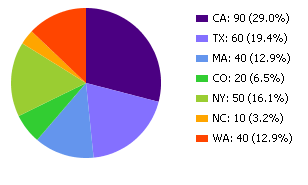 Круговая диаграмма
Круговая диаграмма
Чтобы добавить круговую диаграмму
- Перетащите элемент Круговая диаграмма
 из палитры Статистика в то место графического редактора, где вы хотите нарисовать диаграмму.
из палитры Статистика в то место графического редактора, где вы хотите нарисовать диаграмму. - Перейдите в секцию Данные панели Свойства.
- Укажите заголовок для элемента данных в поле Заголовок. Введенный здесь текст будет отображаться в легенде диаграммы.
- Введите выражение, вычисляющее значение данного элемента данных, в поле Значение. Это выражение будет динамически вычисляться во время выполнения модели, и его результат будет отображаться на диаграмме.
- Чтобы задать цвет, которым будет отображаться данный элемент данных на диаграмме, щелкните мышью внутри элемента управления Цвет и выберите нужный цвет из списка наиболее часто используемых цветов или же выберите любой другой цвет с помощью диалога Цвета.
Чтобы добавить элемент данных на диаграмму
Новая круговая диаграмма уже содержит два элемента данных. Если вы хотите добавить еще один элемент данных, выполните следующие шаги:
- Выделите диаграмму в графическом редакторе или в панели Проекты.
- Перейдите в секцию Данные панели Свойства.
- Щелкните мышью по кнопке
 . При этом над кнопкой появится новая секция свойств, задающая настройки нового элемента данных, который будет отображаться на данной диаграмме.
. При этом над кнопкой появится новая секция свойств, задающая настройки нового элемента данных, который будет отображаться на данной диаграмме.
Чтобы удалить элемент данных с диаграммы
- Выделите диаграмму в графическом редакторе или в панели Проекты.
- Перейдите в секцию Данные панели Свойства.
- Выделите элемент данных, который вы хотите удалить с данной диаграммы, и щелкните мышью по кнопке
 внизу секции Данные.
внизу секции Данные.
- Основные
-
Имя — Имя диаграммы. По этому имени диаграмма будет доступна из кода ее агента.
Исключить — Если опция выбрана, то диаграмма будет исключена из модели.
Отображается на верхнем агенте — Если опция выбрана, то диаграмма будет видна на презентации типа агента, в который будет вложен данный агент.
Обновлять данные автоматически — Если опция выбрана, то диаграмма будет производить обновление значений отображаемых на ней элементов данных с периодичностью, указанной в поле Период. Так же здесь вы можете выбрать, хотите ли вы Использовать модельное время, чтобы задать Время первого обновления, или вы хотите Использовать календарные даты, чтобы задать Дату обновления.
Не обновлять данные автоматически — Если опция выбрана, то диаграмма не будет самостоятельно производить обновление значений отображаемых на ней элементов данных.
- Данные
-
 — С помощью этой кнопки вы можете добавить новый элемент данных на диаграмму. Щелкнув по ней, вы откроете новую секцию свойств, в которой вы должны будете задать свойства нового элемента данных, значение
которого вы хотите отображать на диаграмме:
— С помощью этой кнопки вы можете добавить новый элемент данных на диаграмму. Щелкнув по ней, вы откроете новую секцию свойств, в которой вы должны будете задать свойства нового элемента данных, значение
которого вы хотите отображать на диаграмме:Заголовок — Заголовок этого элемента данных, который будет отображаться в легенде диаграммы.
Значение — Выражение, вычисляющее значение данного элемента данных. Это выражение будет динамически вычисляться во время выполнения модели, и его результат будет отображаться на диаграмме.
Цвет — Цвет, которым будет отображаться данный элемент данных на диаграмме. Щелкните мышью внутри элемента управления и выберите нужный цвет из списка наиболее часто используемых цветов или же выберите любой другой цвет с помощью диалога Цвета.Чтобы удалить элемент данных с диаграммы, щелкните мышью по кнопке
 внизу этой секции свойств. Используйте кнопки
внизу этой секции свойств. Используйте кнопки  и
и  , чтобы изменять порядок
расположения элементов данных.
, чтобы изменять порядок
расположения элементов данных. - Внешний вид
-
Цвет границы — Цвет, которым будет отображаться граница диаграммы.
Цвет фона — Фоновый цвет диаграммы.
- Местоположение и размер
-
Уровень — Уровень, на котором расположена эта диаграмма.
X — X-координата верхнего левого угла диаграммы.
Y — Y-координата верхнего левого угла диаграммы.
Ширина — Ширина диаграммы (в пикселях).
Высота — Высота диаграммы (в пикселях).
- Легенда
-
Легенда — Если опция выбрана, то у данной диаграммы будет отображаться легенда. Вы можете управлять местоположением легенды относительно области диаграммы с помощью группы кнопок Расположение. Размер области, выделенной под легенду, задается с помощью элемента управления Ширина (или Высота, в зависимости от того, какое задано Расположение легенды). Также вы можете изменить Цвет текста легенды.
- Область диаграммы
-
Свойства, расположенные в секции Область диаграммы, задают визуальные свойства области диаграммы:
Смещение по оси X — Смещение области диаграммы по оси X относительно левой границы всей области, выделенной в графическом редакторе под диаграмму.
Смещение по оси Y — Смещение области диаграммы по оси Y относительно верхней границы всей области, выделенной в графическом редакторе под диаграмму.
Ширина — Ширина области диаграммы (в пикселях).
Высота — Высота области диаграммы (в пикселях).
Цвет границы — Цвет, которым будет отображаться граница области диаграммы.
- Специфические
-
Видимость — Видимость диаграммы. Диаграмма будет видна, если заданное здесь выражение будет истинно (true), в противном случае диаграмма отображаться не будет.
Количество — Количество экземпляров данной диаграммы. Если вы оставите это поле пустым, то будет создана только одна такая диаграмма.
Действие при изменении выделения — Код, который будет выполняться, когда пользователь выделит на диаграмме какой-то один (или несколько) элемент(ов) данных. Код будет вызываться как в том случае, если пользователь выделит элементы, щелкнув мышью по их заголовкам в легенде, так и в том случае, если он выделит их программно путем вызова метода selectItem(). Вы можете использовать в этом коде две переменные:
int[] selectedIndices — номера выделенных в текущий момент элементов данных
boolean programmatically — определяет, были ли элементы выделены программно (true) или нет (false)Отображать имя — Если опция выбрана, то имя фигуры будет отображаться в графическом редакторе.
- Данные диаграммы
-
Функция Описание void addDataItem(DataItem di) Добавляет на диаграмму элемент данных с заданными по умолчанию заголовком и цветом.
di — добавляемый элемент данныхvoid addDataItem(DataItem di, String title, Color color) Добавляет на диаграмму элемент данных.
di — добавляемый элемент данных
title — заголовок элемента данных
color — цвет, которым будет отображаться сектор данного элементаint getCount() Возвращает количество элементов данных, отображаемых этой диаграммой. ChartItem get(int i) Возвращает элемент диаграммы (DataItem, DataSet и т.д.) с заданным индексом.
i — индекс элемента диаграммыColor getColor(int i) Возвращает цвет элемента диаграммы (DataItem, DataSet) с заданным индексом.
i — индекс элемента диаграммыvoid setColor(int i, Color c) Задает новый цвет элемента диаграммы (DataItem, DataSet) с заданным индексом.
i — индекс элемента диаграммы
c — новый цвет элемента диаграммыString getTitle(int i) Возвращает заголовок элемента данных (DataItem, DataSet, и т.д.) с заданным индексом.
i — индекс элемента диаграммы
void remove(int i) Удаляет элемент (DataItem, DataSet, и т.д.) с заданным индексом с диаграммы.
i — индекс элемента диаграммы
int remove(ChartItem ci) Удаляет заданный элемент (DataItem, DataSet) с диаграммы. void removeAll() Удаляет все элементы с диаграммы. - Выделение элементов данных
-
Функция Описание void selectItem(int itemIndex, boolean selected) Выделяет/снимает выделение (это зависит от значения параметра selected) с элемента диаграммы с заданным индексом.
itemIndex — индекс элемента диаграммы
selected — если true, то выделяет элемент, если false, то снимает выделениеvoid setSelectedItemIndices(int[] selectedIndices) Выделяет элементы диаграммы с заданными индексами. Если ранее были выделены какие-то другие элементы, то это выделение будет снято.
selectedIndices — массив индексов элементов диаграмм, которые будут выделены, может быть равен null — тогда выделение будет снято со всех элементовint[] getSelectedItemIndices() Возвращает количество элементов диаграммы, выделенных на диаграмме. - Ручное обновление данных диаграммы
-
Функция Описание void updateData() Обновляет все элементы данных, отображаемые на этой диаграмме. - Местоположение
-
Функция Описание double getX() Возвращает координату X диаграммы (а именно, ее левого верхнего угла). double getY() Возвращает координату Y диаграммы (а именно, ее левого верхнего угла). void setX(double x) Задает координату X диаграммы.
x — новое значение координаты Xvoid setY(double y) Задает координату Y диаграммы.
y — новое значение координаты Yvoid setPos(double x, double y) Задает новые координаты диаграммы.
x — новое значение координаты X
y — новое значение координаты Y - Размер
-
Функция Описание double getWidth() Возвращает ширину диаграммы. double getHeight() Возвращает высоту диаграммы. void setWidth(double w) Задает новую ширину диаграммы.
w — новое значение ширины диаграммыvoid setHeight(double h) Задает новую высоту диаграммы.
h — новое значение высоты диаграммы - Видимость
-
Функция Описание boolean isVisible() Проверяет видимость диаграммы: если диаграмма отображается, то функция возвращает true, если не отображается — то false. void setVisible(boolean v) Устанавливает видимость диаграммы.
v — видимость: если true — диаграмма будет видимой, если false — невидимой. - Копирование данных диаграммы в буфер обмена
-
Функция Описание String copyToClipboard() Копирует все данные диаграммы в системный буфер обмена. Функция возвращает текстовое представление всех данных диаграммы.
-
Как мы можем улучшить эту статью?
-

